著者:
Roger Morrison
作成日:
5 9月 2021
更新日:
1 J 2024

コンテンツ
多くの場合、ブラウザのバージョンは、表示できるサイトと表示できないサイトに影響します。互換性を確認するには、使用しているInternetExplorerのバージョンを確認します。 Internet Explorerの新しいバージョンには、従来のメニューバー(右上隅のダイレクト検索バーなどの他の部分に加えて)はありませんが、使用できるGearメニューがあります。古いバージョンでは、[ヘルプ]メニューからこの情報にアクセスできます。方法については、以下のステップ1を確認してください。
ステップに
方法1/2:メニューバーなし
 歯車のアイコンをクリックします。 新しいバージョンのInternetExplorerは、従来のWindowsメニューバーを備えていませんが、代わりにInternetExplorerの右上隅に歯車のアイコンがあります。
歯車のアイコンをクリックします。 新しいバージョンのInternetExplorerは、従来のWindowsメニューバーを備えていませんが、代わりにInternetExplorerの右上隅に歯車のアイコンがあります。 - 歯車のアイコンやメニューバーがない場合は、ブックマークバーの何もない場所を右クリックして、メニューから[メニューバー]を選択します。次のセクションの指示に従ってください。
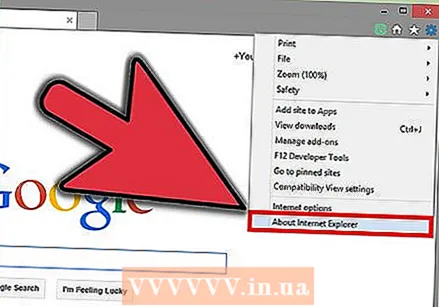 クリック InternetExplorerについて. これはメニューの下部にあります。新しいウィンドウが表示されます。
クリック InternetExplorerについて. これはメニューの下部にあります。新しいウィンドウが表示されます。  バージョン番号を見つけます。 ロゴには、使用しているバージョンの一般的なバージョン番号が表示されます。 Internet Explorer 11。 InternetExplorerのロゴのすぐ下に正確なバージョンが表示されます。長い数字は、使用しているグローバルバージョンの特定のリリースを示します。
バージョン番号を見つけます。 ロゴには、使用しているバージョンの一般的なバージョン番号が表示されます。 Internet Explorer 11。 InternetExplorerのロゴのすぐ下に正確なバージョンが表示されます。長い数字は、使用しているグローバルバージョンの特定のリリースを示します。 - WindowsXPの最新バージョンはIE8です
- WindowsVistaの最新バージョンはIE9です
- Windows 7&8の最新バージョンはIE11です
方法2/2:メニューバーあり
 [ヘルプ]メニューをクリックします。 古いバージョンのInternetExplorerは、デフォルトで従来のメニューシステムを使用しており、[ヘルプ]メニューをクリックしてバージョン情報を表示できます。
[ヘルプ]メニューをクリックします。 古いバージョンのInternetExplorerは、デフォルトで従来のメニューシステムを使用しており、[ヘルプ]メニューをクリックしてバージョン情報を表示できます。 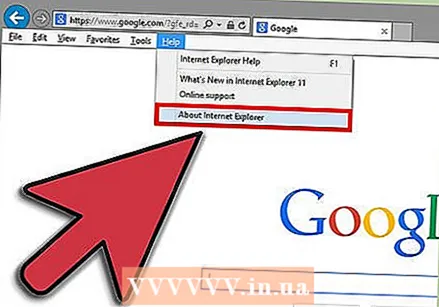 クリック InternetExplorerについて. これはメニューの下部にあります。新しいウィンドウが表示されます。
クリック InternetExplorerについて. これはメニューの下部にあります。新しいウィンドウが表示されます。  バージョン番号を見つけます。 ロゴには、使用しているバージョンの一般的なバージョン番号が表示されます。 Internet Explorer 8。 InternetExplorerのロゴのすぐ下に正確なバージョンが表示されます。長い数字は、使用しているグローバルバージョンの特定のリリースを示します。
バージョン番号を見つけます。 ロゴには、使用しているバージョンの一般的なバージョン番号が表示されます。 Internet Explorer 8。 InternetExplorerのロゴのすぐ下に正確なバージョンが表示されます。長い数字は、使用しているグローバルバージョンの特定のリリースを示します。 - WindowsXPの最新バージョンはIE8です
- WindowsVistaの最新バージョンはIE9です
- Windows 7&8の最新バージョンはIE11です



